スマホのストレージ技術の急速な発展に伴い、普通のスマホ1台だけでも、何百という連絡先を保存できます。これは過去なかなか難しいことです。しかし、時間の経過に伴い、一部の連絡先が必要なくなり、こういう連絡先を定期的に削除する必要があります。
本文の紹介を通じて、個別の連絡先・大量の連絡先又はスマホの全ての連絡先を削除することを学べます。
電話appは全てのAndroidスマホにあるアプリであり、主に連絡先の追加・編集・削除・インポートとエクスポートなどの管理に使用されます。ここでは、サムスンスマホを例として挙げ、電話appを通じて個別又は複数の連絡先を削除します。他のブランドのスマホの場合、手順は似ており、選択する名前が少し違うだけです。
ここでは、サムスンスマホを例として挙げます。
ステップ1:まず、Androidスマホのロックを解除して、【電話】アプリを開いて、底部の【連絡先】オプションをタップします。
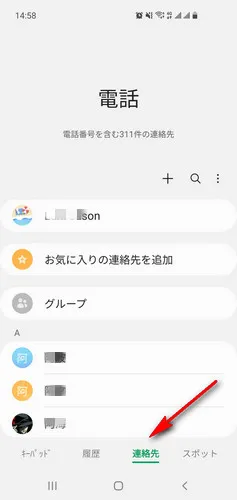
ステップ2:ある連絡先を長押ししたら、チェックボックスが表示されます。画面の下にスワイプして、削除したい連絡先を見つけます。ここでは、個別・複数又は全ての連絡先を削除できます。
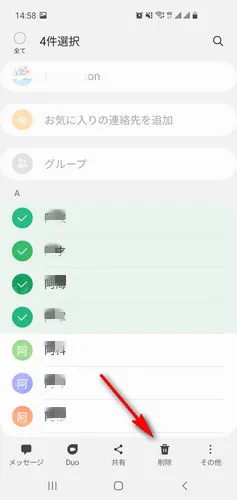
ステップ3:選択を完了した後、画面底部の【削除】ボタンをタップします。
ステップ4:表示されたダイアログボックスで、【ゴミ箱へ移動】を選択します。選択された連絡先は電話appから消えます。ここでは、ゴミ箱にこういう削除された連絡先を見つけられます。
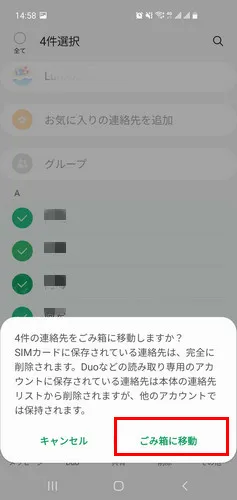
メリット:簡単で、他のapp又はソフトをインストールする必要はありません。
デメリット:削除が完全ではなく、回復できます。
デフォルトで、新規追加の連絡先はスマホのストレージに保存されます。場合によって、連絡先はSIMカードに保存されます。 こうする利点は、SIMカードを他のスマホに挿入すると、連絡先も表示できることです。 SIMカードからアンドロイドの連絡先を削除したい場合、手順は少し複雑です。
ステップ1:スマホ連絡先を見つけて、タップして入ります。
ステップ2:右上の設定をタップして、【連絡先の管理】を見つけてタップします。
ステップ3:入ってから、【SIMカード連絡先の管理】を見つけてタップします。
ステップ4:ある連絡先をタップして、画面を長押しすると、削除オプションが表示されます。削除したい連絡先を選んで、【削除】オプションをタップしたらいいです。
ステップ5:削除した後、SIMカードの連絡先にもう一度入ると、連絡先がなくなることがわかります。
メリット:SIMカードから連絡先を完全に削除します。
デメリット:一部のAndroid携帯にはこの機能がありません。
連絡先は重要な個人資産なので、バックアップする必要があります。ほとんどの人は、連絡先をGoogle又はサムスンのクラウドサービスに同期します。 うっかりしてスマホの連絡先を削除した場合は、クラウドアカウントから回復できます。
実際、同期は双方向のプロセスです。スマホの連絡先をクラウドアカウントに同期できます。 逆に、クラウドアカウントのデータを更新した後、変更した内容をスマホに同期することもできます。 そのため、クラウドアカウントから連絡先を削除すると、スマホに同期した後、削除した連絡先もスマホのアドレス帳から自動的に削除されます。
この方法を使用する前提条件は、既にAndroidスマホにクラウドアカウントを追加して、連絡先を同期したことです。アカウントの管理ページで同期するクラウドアカウントを確認できます。
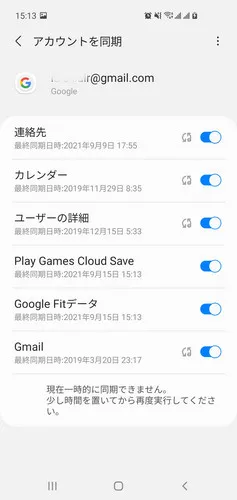
ここでは、Googleクラウドアカウントを例として挙げます。グーグル連絡先のページ(https://contacts.google.com)にアクセスして、スマホに関連付けたGmailメールボックス及びパスワードを入力します。ログインが成功したら、同期した全ての連絡先は画面に表示されます。
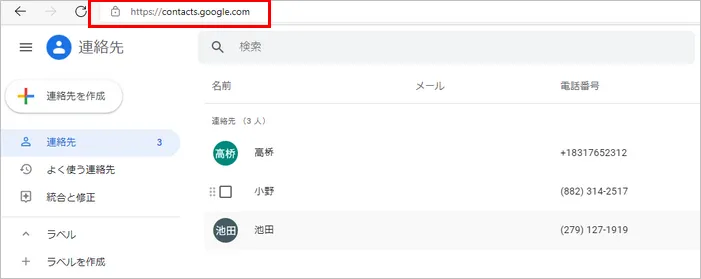
カーソルを削除必要のある連絡先に移動して、表示されたチェックボックスをクリックします。削除したい連絡先が全て選択されるまで、何度も繰り返します。頂部の縦三点をクリックして、表示されたオプションで、【削除】をクリックします。
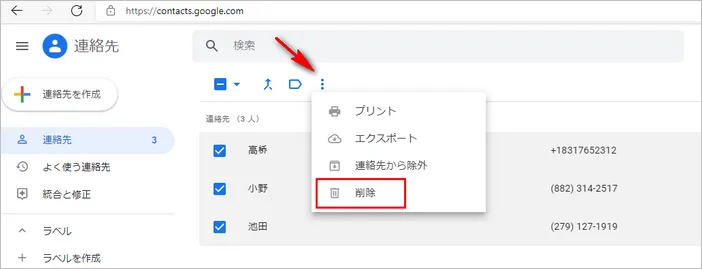
スマホに戻り、グーグルアカウントを見つけて、アドレス帳を同期します。さっき削除した連絡先がスマホから直接削除されます。
メリット:パソコンでの操作なので、迅速で簡単です。
デメリット:グーグルアカウントが必要であり、スマホの同期(結構時間がかかります)も必要です。また、最近新規追加の連絡先が前に同期されていない場合も、削除されます。
簡単で安全な方法を探しているなら、DroidEaseは完璧な解決案です。連絡先を簡単に削除できるだけでなく、削除した連絡先は回復できません。削除過程は不可逆です。どんなに強力なデータ回復ソフトでも、削除された連絡先を見つけることはできません。
消去過程の全体は、マウスを何回クリックするだけで済みます。 そして、大量の連絡先を一括削除でき、何のリスクもありません。したがって、DroidEaseを使ってアンドロイド連絡先を削除することをお勧めします。 手順は以下の通りです。
ステップ 1:本サイトから最新のDroidEase消去ソフトをダウンロードして、画面の指示に従ってこのソフトをパソコンにインストールします。完了した後、パソコンのデスクトップにショートカットアイコンが作成されます。
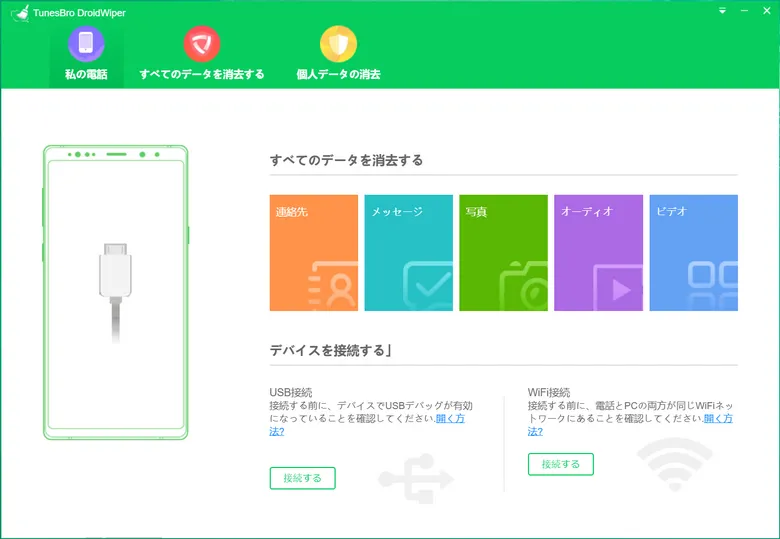
ステップ 2:アンドロイドスマホのロックを解除して、【設定】->【デバイス情報】->【ソフトウェア情報】に入って、【ビルド番号】を7回タップして、開発者モードを有効にします。設定に戻って、【開発者向けオプション】に入って、【USBデバッグ】をオンにします。
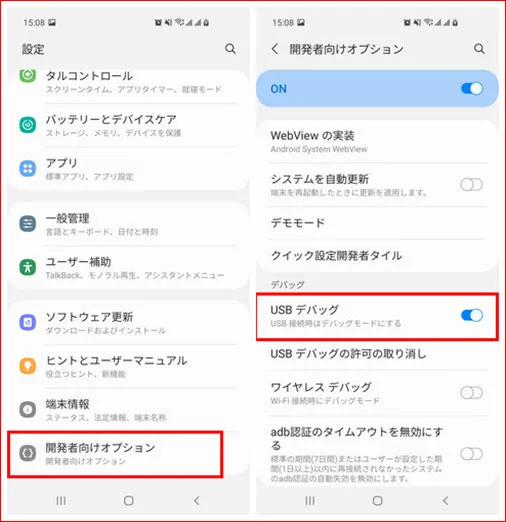
ステップ 3:スマホをパソコンに接続して、パソコンでDroidEaseソフトを開いて、トップページの【接続】ボタンをクリックします。ここでは、DroidEase appがスマホにインストールされます。関係権限の許可が必要です。しばらく待つと、ソフトの画面にスマホ情報が表示されます。これは、接続が成功したことを示しています。この時点で、すべての準備が完了しました。
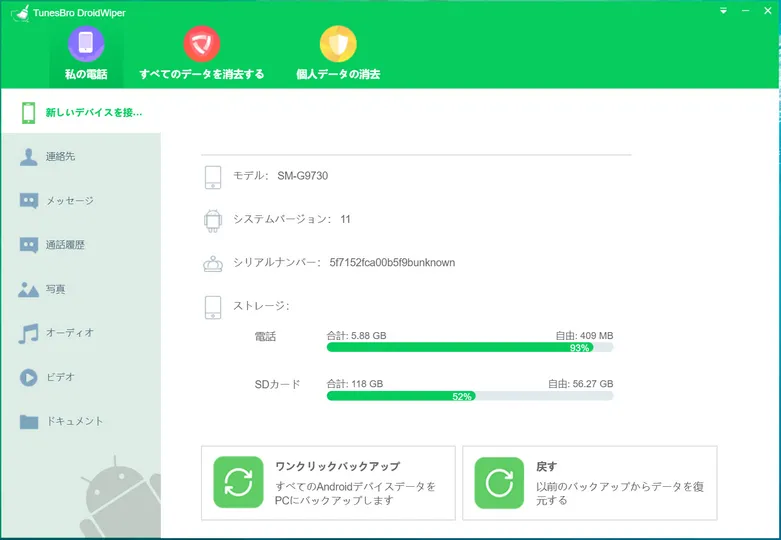
ステップ4: 次に、ソフトインターフェースのサイドバーに目を向けて、【連絡先】オプションをクリックします。約10秒待つと、スマホの全ての連絡先は画面に表示されます。
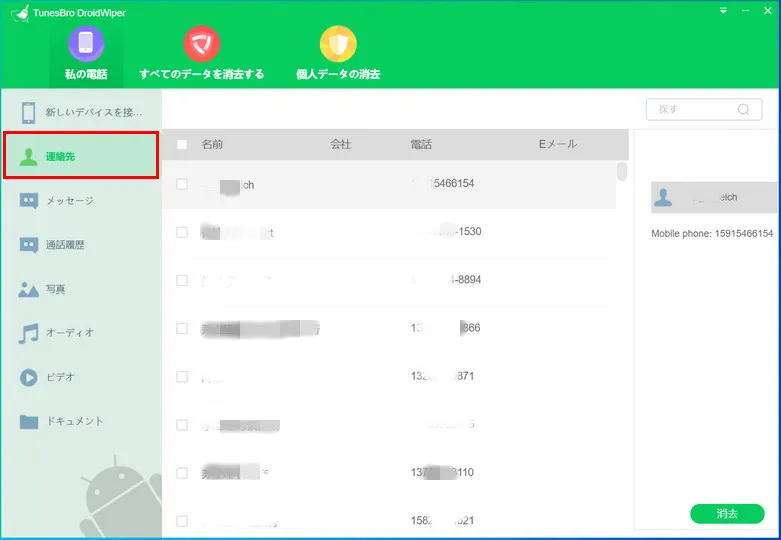
ステップ 5:削除したい連絡先を選んで、【消去】ボタンをクリックします。その後、ソフトは選んだ連絡先を削除して、すべての情報が完全に削除できるように、操作を数回繰り返します。
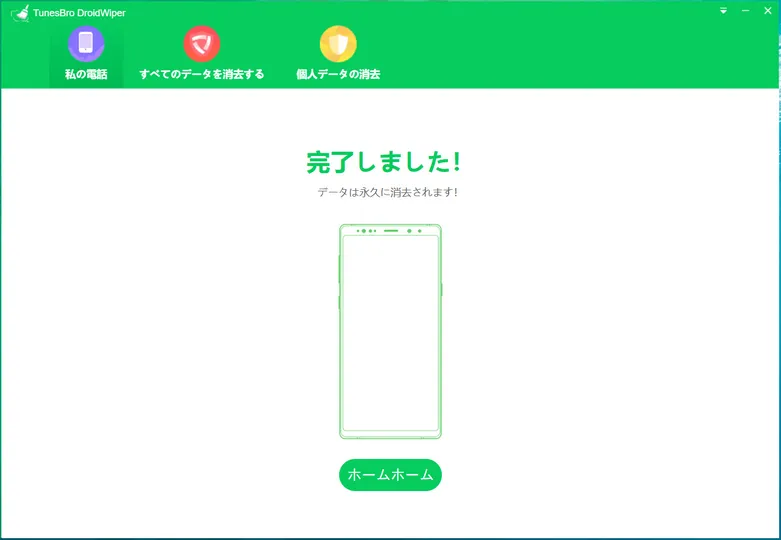
メリット:操作はより簡単で、完全に削除され、痕跡は残りません。
デメリット:3つ以上の連絡先を削除するには料金がかかります。
以上の4つの方法以外、スマホをリセットすることでAndroid連絡先を削除することもできます。しかし、他のユーザーデータも一緒に削除されます。スマホを他人に売りたい場合、スマホをリセットするのは適切です。
実際、Android連絡先を削除するのは複雑ではありません。以上の方法は全て役立ちます。それぞれの方法はそれぞれのメリット・デメリットがありますので、よく読んで、自分に合う方法を選んでください。

木村晴子iSeePasswordサポートチームのメンバーであり、Windows業界に情熱を持ち、Windows関連の問題をサポートします。